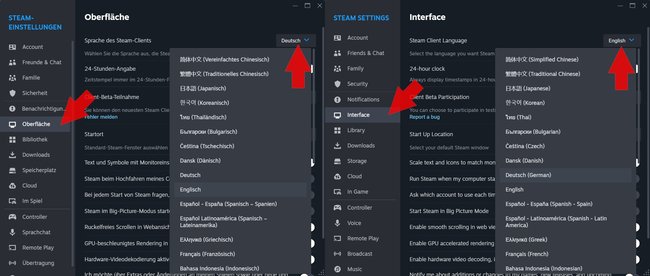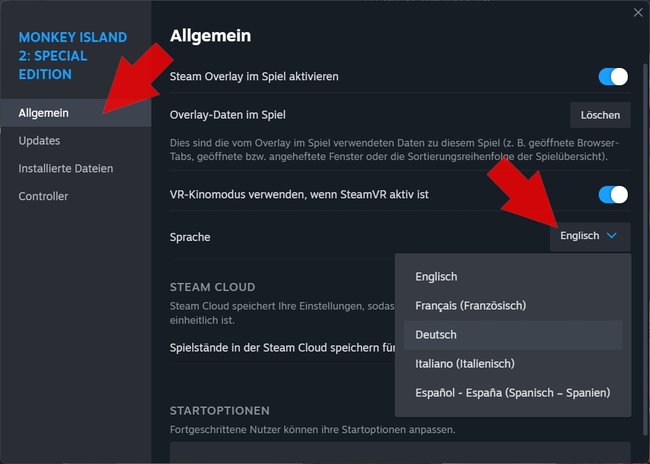Wenn ihr Fans der Originalfassung seid, eine Sprache besser beherrscht oder ihr ein bestimmtes Spiel einfach auf der falschen Sprache installiert habt, lässt sich bei Steam die Sprache ganz einfach ändern. Hier zeigen wir euch, wie ihr die Sprache des Steam-Clients selbst und einzelner Spiele ändern könnt.
Um bei Steam die Sprache zu ändern, sind lediglich ein paar Klicks nötig. Beachtet jedoch, dass nicht jedes Spiel in allen Sprachen verfügbar ist. So gibt es beispielsweise auch Spiele, die nur auf Englisch vertont wurden, hier könnt ihr durch die Spracheinstellung oft nur die Untertitel verändern.
Sprache des Clients ändern (Deutsch & Englisch)
Wenn ihr die Sprache des Steam-Clients ändern wollt, müsst ihr wie folgt vorgehen:
- Startet Steam auf eurem Rechner.
- Klickt oben links auf „Steam“.
- Wählt aus dem Kontextmenü „Einstellungen“/„Settings“ aus.
- In dem geöffneten Fenster klickt ihr auf den Menüpunkt „Oberfläche“/„Interface“.
- Wählt hier neben „Sprache des Steam-Clients“/„Steam Client Language“ aus dem Drop-Down-Menü die gewünschte Sprache aus.
- Für die Änderungen muss Steam neu geladen werden, klickt dazu auf den Button „Jetzt neu starten“/„Restart Now“.
- Nach dem Neustart des Steam-Clients sollte dieser in der von euch ausgewählten Sprache erscheinen.
Durch die Umstellung der Sprache des Steam-Clients werden eure bereits heruntergeladenen Spiele nicht auf diese umgestellt. Jedoch werden Titel, die ihr nach der Sprachumstellung herunterladet (wenn möglich) mit den Sprachdateien der aktuellen Client-Sprache heruntergeladen. Wie ihr die Sprache einzelner Spiele verändern könnt, lest ihr im nächsten Absatz.
Sprache einzelner Spiele ändern (Deutsch & Englisch)
Gerade bei älteren Titeln ist es ja teilweise Gang und Gäbe, dass die Synchronisation eher eine Beleidigung für das Trommelfell darstellt. Wenn ihr die Sprache eines einzelnen Titels ändern möchtet, ist dies natürlich auch möglich. Dafür geht ihr wie folgt vor:
- Startet Steam und geht auf eure „Spiele-Bibliothek“/„Games-Library“.
- Wählt das entsprechende Spiel mit einem Rechtsklick aus.
- Klickt dann auf „Eigenschaften“/„Settings“.
- Direkt im Menü „Allgemein“/„General“ findet ihr den Punkt „Sprache“/„Language“.
- Klickt darauf, um ein Drop-Down-Menü mit den verfügbaren Sprachen zu öffnen.
- Wählt die gewünschte Sprache aus, damit Steam das passende Sprachpaket herunterlädt und installiert. Dies kann je nach Größe und eurer Internetleitung unterschiedlich lange dauern.
Hat dir der Beitrag gefallen? Folge uns auf WhatsApp und Google News und verpasse keine Neuigkeit rund um Technik, Games und Entertainment.